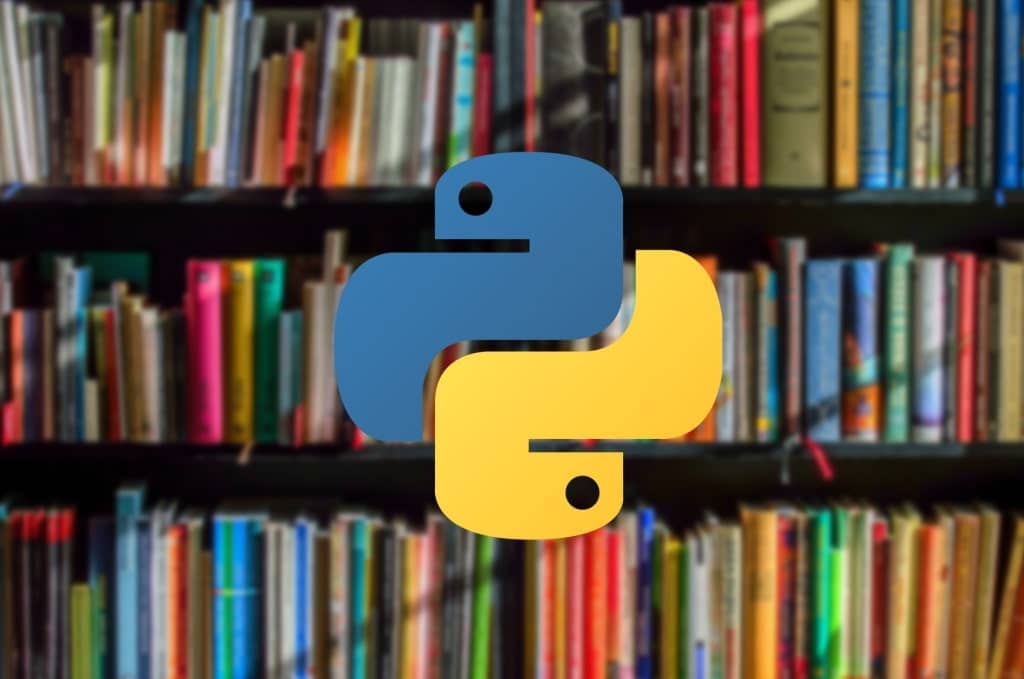
¡Instalando correctamente librerías de Python en tu ambiente!
¿Estás listo para sumergirte en el emocionante mundo de Python? Si has estado explorando este lenguaje de programación tan versátil y potente, seguramente te has dado cuenta de la abundancia de librerías y paquetes disponibles para hacer prácticamente cualquier cosa que puedas imaginar.
Desde análisis de datos hasta desarrollo web, Python tiene una comunidad activa que contribuye constantemente con nuevas herramientas y funcionalidades. Pero, ¿cómo puedes empezar a utilizar estas librerías en tu propio entorno de desarrollo? ¡No te preocupes! En este artículo, te guiaré a través de los pasos para instalar librerías de Python en tu ambiente de forma fácil y rápida.
Podría interesarte: CURSO GRATIS: Aprende Python desde casa
1. Preparación del Terreno
Antes de sumergirnos en la instalación de librerías, es importante asegurarnos de tener todo lo necesario configurado en nuestro sistema. Para empezar, necesitamos tener Python instalado. Si aún no lo has hecho, puedes descargar e instalar la última versión desde el sitio web oficial de Python (python.org).
Asegúrate de descargar el adecuado para tu sistema operativo. Y de preferencia Python3 o superior.
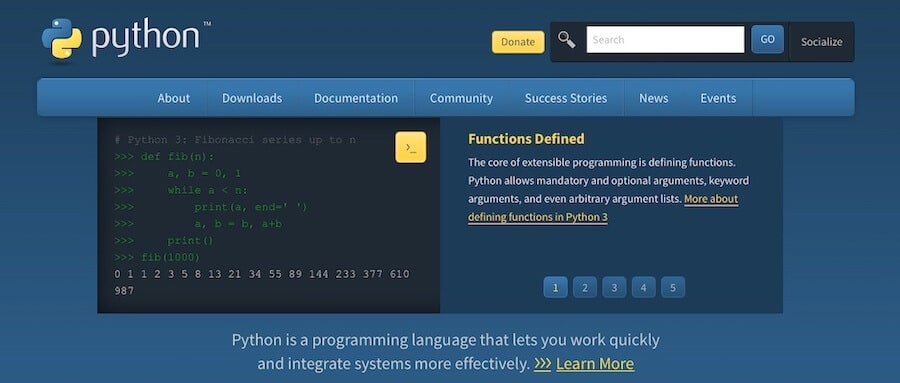
Una vez que tengas Python instalado, te recomendaría encarecidamente que consideres el uso de entornos virtuales. Estos entornos proporcionan un espacio aislado donde puedes instalar paquetes de Python sin afectar a otros proyectos. Para crear un entorno virtual, simplemente abre tu terminal o línea de comandos y ejecuta el siguiente comando:
python -m venv mi_entorno_virtual
Aquí, «mi_entorno_virtual» es el nombre que le estás dando a tu entorno virtual, ¡pero puedes elegir cualquier nombre que desees! Una vez que el entorno virtual se haya creado, actívalo ejecutando el comando apropiado para tu sistema operativo:
- En Windows:
mi_entorno_virtual\Scripts\activate
- En macOS y Linux:
source mi_entorno_virtual/bin/activate
¡Ahora estás listo para empezar a instalar librerías!
2. Utilizando pip para Instalar Librerías
En el ecosistema de Python, pip es la herramienta estándar para instalar y gestionar paquetes. Es increíblemente fácil de usar y viene preinstalado con Python 3.4 y versiones posteriores, significa que si estas usando una versión anterior, deberas instalarlo manualmente. Para instalar una librería, simplemente ejecuta el siguiente comando en tu terminal:
pip install nombre_de_la_librería
Por ejemplo, si quisieras instalar la popular librería requests, que se utiliza para hacer solicitudes HTTP en Python, simplemente ejecutarías:
pip install requests
Pip buscará automáticamente la librería en el índice de paquetes de Python (PyPI) y la descargará e instalará en tu entorno virtual. ¡Así de simple!
3. Especificando Versiones de Librerías
A veces, es posible que necesites instalar una versión específica de una librería para asegurarte de que tu código funcione correctamente. Afortunadamente, pip hace que esto sea muy fácil. Simplemente especifica la versión que deseas instalar utilizando el formato adecuado:
pip install nombre_de_la_librería==versión_deseada
Por ejemplo, si necesitas instalar la versión 2.0 de la librería numpy, ejecutarías:
pip install numpy==2.0
Pip se encargará de buscar y descargar la versión específica que has especificado.
4. Instalando Librerías desde Archivos
En algunos casos, es posible que necesites instalar una librería desde un archivo en tu sistema en lugar de descargarla de PyPI. Para hacer esto, simplemente proporciona la ruta al archivo .whl o .tar.gz cuando ejecutes el comando pip install. Por ejemplo:
pip install ruta/al/archivo/libreria_personalizada.tar.gz
Esto instalará la librería desde el archivo especificado en tu sistema.
5. Actualizando Librerías
Es importante mantener tus librerías actualizadas para asegurarte de tener las últimas características y correcciones de errores. Para actualizar una librería a su última versión, simplemente ejecuta:
pip install --upgrade nombre_de_la_librería
Pip buscará e instalará la última versión disponible de la librería especificada. Cuando hagas esto debes tener cuidado de saber que librería se instalará, debes estar seguro que la versión que se instalará es compatible con tu proyecto. Si no puedes introducir conflictos de compatibilidad en tu aplicación.
No tienes idea de lo común que es tener que revertir cambios solo por problemas de librerías incompatibles. Es un tema complejo y es tu responsabilidad estar al día y hacer pruebas con las librerías pasa saber si introducen conflictos en tu app.
6. Listando Librerías Instaladas
A veces, puede ser útil ver qué librerías tienes instaladas en tu entorno virtual. Para listar todas las librerías instaladas junto con sus versiones, puedes ejecutar:
pip list
Esto te proporcionará una lista ordenada de todas las librerías instaladas en tu sistema.
7. Instalar liberías de Python desde archivo requirements.txt
Instalar librerías desde un archivo requirements.txt es una práctica común en el desarrollo de proyectos de Python, especialmente cuando necesitas instalar múltiples librerías con versiones específicas. A continuación, te mostraré cómo hacerlo paso a paso.
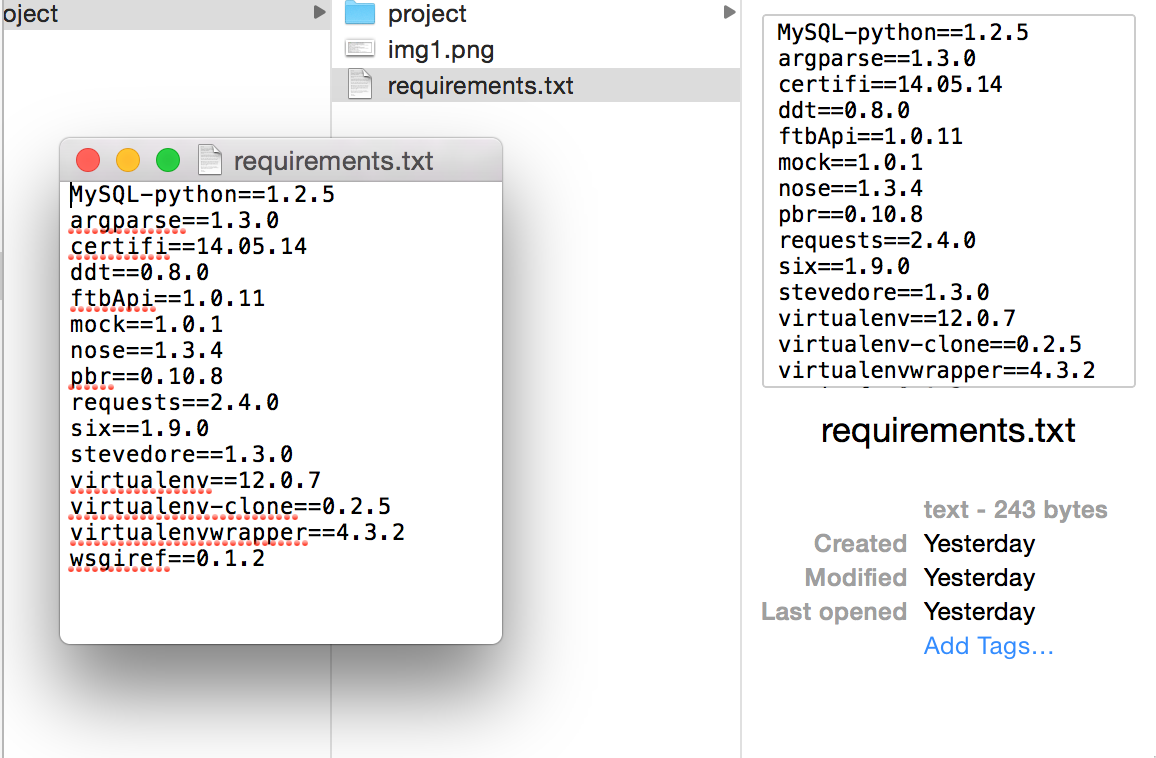
Primero, necesitas crear un archivo de texto llamado requirements.txt. Puedes hacerlo manualmente utilizando un editor de texto o simplemente ejecutando el siguiente comando en tu terminal (en caso de estar en Linux o Mac):
touch requirements.txt
Este archivo contendrá una lista de todas las librerías que deseas instalar, junto con las versiones específicas si es necesario. Por ejemplo:
requests==2.26.0 numpy==1.21.2 matplotlib==3.4.3
Instalando desde requirements.txt
Una vez que hayas creado tu archivo requirements.txt, puedes instalar todas las librerías enumeradas en él utilizando el comando pip install seguido del argumento -r y la ruta al archivo requirements.txt. Por ejemplo:
pip install -r requirements.txt
Este comando le indica a pip que lea el archivo requirements.txt y que instale todas las librerías y versiones especificadas en él.
Verificar las Librerías Instaladas
Después de ejecutar el comando anterior, todas las librerías enumeradas en requirements.txt deberían estar instaladas en tu entorno virtual. Puedes verificar esto ejecutando el comando pip list para ver una lista de todas las librerías instaladas, incluidas las versiones.
pip list
Actualizar requirements.txt
A medida que trabajas en tu proyecto y agregas nuevas librerías o actualizas las existentes, es una buena práctica mantener actualizado tu archivo requirements.txt. Puedes hacer esto automáticamente utilizando el siguiente comando:
pip freeze > requirements.txt
Este comando escribirá todas las librerías instaladas en tu entorno virtual, junto con sus versiones, en el archivo requirements.txt, lo que te permitirá mantener un registro actualizado de las dependencias de tu proyecto.
Utilizar un archivo requirements.txt para instalar librerías en Python es una forma conveniente y eficiente de gestionar las dependencias de tu proyecto. Ya sea que estés trabajando en un proyecto pequeño o grande, esta práctica te ayudará a mantener un control sobre las versiones de las librerías y a garantizar la consistencia en tu entorno de desarrollo. ¡Así que adelante, crea tu requirements.txt y comienza a instalar esas librerías!
Conclusión
¡Y ahí lo tienes! Instalar librerías de Python en tu ambiente es una tarea sencilla y directa gracias a la potente herramienta pip. Ya sea que estés trabajando en un proyecto de análisis de datos, desarrollo web o aprendizaje automático, la capacidad de instalar y gestionar librerías te ayudará a aprovechar al máximo el poder de Python. ¡Así que no dudes en explorar el vasto universo de librerías disponibles y a comenzar a crear proyectos increíbles!
